
Konfigurere tilkobling ved å velge en trådløs ruter
Du kan søke etter trådløse rutere (eller tilgangspunkt) som er tilgjengelige for tilkobling, og velge en ruter (eller et tilgangspunkt) fra skjermen på maskinen. Tast inn en WEP-nøkkel eller TKIP for nettverksnøkkelen. Før du velger en trådløs ruter, må du kontrollere og skrive ned den nødvendige konfigurasjonsinformasjonen, inkludert SSID-en og nettverksnøkkelen (Kontrollere SSID-en og nettverksnøkkelen).
 |
SikkerhetsinnstillingerHvis den trådløse tilkoblingen konfigureres ved å velge en trådløs ruter, er WEP-godkjenningsmetoden angitt til <Åpent system> eller WPA/WPA2-krypteringsmetoden er angitt til <Auto> (AES-CCMP eller TKIP). Hvis du vil velge <Delt nøkkel> for WEP-godkjenning eller <AES-CCMP> for WPA/WPA2-kryptering, må du konfigurere tilkoblingen ved hjelp av den manuelle inntastingsmetoden (Konfigurere tilkobling ved å angi detaljerte innstillinger).
|
1
Trykk på <Meny> i <Hjem>-skjermbildet.
2
Trykk på <Nettverksinnstillinger>.
Hvis en skjerm for å angi en PIN-kode vises, angir du PIN-koden med talltastene og trykker på <Bruk>. Angi PIN-kode for systemstyrer
3
Trykk på <Trådløst LAN-innstillinger>.
Hvis meldingen <Vil du aktivere trådløst LAN?> vises, trykker du på <Ja>.
Hvis meldingen <Direkte tilkobling blir deaktivert. OK?> vises, trykker du på <Ja>.
4
Les meldingen som vises, og trykk på <OK>.
5
Trykk på <SSID-innstillinger>.
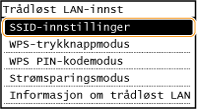
6
Trykk på <Velg tilgangspunkt>.
Maskinen begynner å søke etter tilgjengelige trådløse rutere.
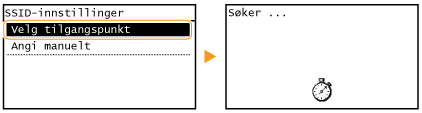

Hvis <Finner ikke tilgangspunktet.> vises
7
Velg en trådløs LAN-ruter.
Velg ruteren der SSID-en svarer til den du har skrevet ned.
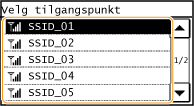

Hvis den trådløse ruteren ikke blir funnet
Kontroller om maskinen er riktig installert og klar til å kobles til nettverket. Problemer med installasjon/innstillinger
8
Tast inn nettverksnøkkelen som du skrev ned.
Tast inn nettverksnøkkelen med talltastene, og trykk på <Bruk>.
Skrive inn tekst
Skrive inn tekst
|
|
WEP
 |
|
WPA-PSK eller WPA2-PSK
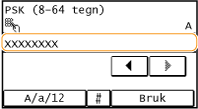 |
|
|
|
|
|
|
|
|
|
9
Trykk på <Ja>.


Hvis en feilmelding vises under oppsettet
Trykk på <Lukk>, kontroller om nettverksnøkkelen er korrekt, og gå tilbake til trinn 5.
10
Kontroller at Wi-Fi-indikatoren blinker på betjeningspanelet.
Wi-Fi-indikatoren blinker når en trådløs ruter er oppdaget.

Når konfigurasjonen er fullført, vises skjermbildet nedenfor. Wi-Fi-indikatoren begynner å lyse omtrent to sekunder senere.
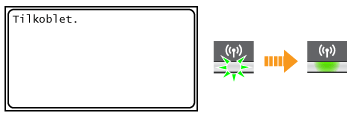
Vent omtrent to minutter til IP-adresseinnstillingene i maskinen er fullført.

Signalstyrke
Hvis flere trådløse rutere er tilgjengelige for tilkobling, kobler maskinen seg til enheten med det sterkeste signalet. Signalstyrken måles med RSSI (Received Signal Strength Indication – indikasjon på mottatt signalstyrke).
 |
Redusere strømforbruketDu kan angi at maskinen skal gå i <Strømsparingsmodus> basert på signaler sendt fra den trådløse ruteren. Strømsparingsmodus
Hvis IP-adressen for maskinen er endretI et DHCP-miljø kan IP-adressen for maskinen endres automatisk. Hvis dette skjer, opprettholdes tilkoblingen så lenge maskinen og datamaskinen er på samme delnett.
|